
ముందుగానే లేదా తరువాత కంప్యూటర్లు మరియు ల్యాప్టాప్ల యొక్క అన్ని వినియోగదారులు ఆపరేటింగ్ సిస్టమ్ను ఇన్స్టాల్ చేయవలసిన అవసరాన్ని ఎదుర్కొంటున్న వాస్తవం గురించి ముందుగా చెప్పలేదు. ఈ ప్రక్రియ యొక్క ప్రారంభ దశలో, డ్రైవ్ను చూడడానికి OS నిరాకరించినప్పుడు సమస్య ఉండవచ్చు. వాస్తవానికి ఇది UEFI యొక్క మద్దతు లేకుండా సృష్టించబడింది. అందువలన, నేటి వ్యాసంలో మేము Windows 10 కోసం UEFI తో బూటబుల్ USB ఫ్లాష్ డ్రైవ్ను ఎలా సృష్టించాలో మీకు చెప్తాము.
UEFI కోసం Windows 10 తో బూటబుల్ USB ఫ్లాష్ డ్రైవ్ను సృష్టించండి
UEFI అనేది ఒక నియంత్రణ ఇంటర్ఫేస్, ఇది ఆపరేటింగ్ సిస్టమ్ మరియు ఫర్మ్వేర్ సరిగ్గా సంకర్షణకు అనుమతిస్తుంది. అతను అన్ని తెలిసిన BIOS స్థానంలో వచ్చింది. సమస్య UEFI తో ఒక కంప్యూటర్లో OS ను ఇన్స్టాల్ చేయడానికి, మీరు సరైన మద్దతుతో డ్రైవ్ను సృష్టించాలి. లేకపోతే, సంస్థాపన విధానంలో ఇబ్బందులు సంభవించవచ్చు. ఫలితాన్ని సాధించే రెండు ప్రాథమిక పద్ధతులు ఉన్నాయి. మేము వారి గురించి మరింత తెలియజేస్తాము.పద్ధతి 1: మీడియా సృష్టి ఉపకరణాలు
మేము వెంటనే మీ దృష్టిని ఆకర్షించాము ఈ పద్ధతి బూట్ ఫ్లాష్ డ్రైవ్ కంప్యూటర్ లేదా UEFI తో ల్యాప్టాప్లో సృష్టించబడినప్పుడు మాత్రమే సరిపోతుంది. లేకపోతే, డ్రైవ్ BIOS కింద "పదునుపెట్టే" తో సృష్టించబడుతుంది. ఆలోచనను అమలు చేయడానికి మీకు మీడియా సృష్టి సాధనాల ప్రయోజనం అవసరం. మీరు క్రింద ఉన్న సూచన ద్వారా దీన్ని డౌన్లోడ్ చేసుకోవచ్చు.
ప్రక్రియ కూడా ఇలా కనిపిస్తుంది:
- Windows 10 ఆపరేటింగ్ సిస్టం డౌన్లోడ్ చేయబడే ఒక ఫ్లాష్ డ్రైవ్ను సిద్ధం చేయండి. డ్రైవ్ యొక్క జ్ఞాపకం కనీసం 8 GB ఉండాలి. అదనంగా, అది ఫార్మాటింగ్ విలువ.
మరింత చదవండి: ఫార్మాటింగ్ ఫ్లాష్ డ్రైవ్లు మరియు డిస్కులు కోసం యుటిలిటీస్
- మీడియా సృష్టి సాధనాన్ని అమలు చేయండి. అప్లికేషన్ తయారీ వరకు ఒక బిట్ వేచి అవసరం మరియు OS పూర్తవుతుంది. ఒక నియమం వలె, కొన్ని సెకన్ల నుండి నిమిషాలు పడుతుంది.
- కొంతకాలం తర్వాత, మీరు తెరపై లైసెన్స్ ఒప్పందం యొక్క టెక్స్ట్ను చూస్తారు. సంకల్పం వద్ద అతనిని తనిఖీ చేయండి. ఏ సందర్భంలోనైనా, ఈ పరిస్థితులు కొనసాగించటానికి తీసుకోవాలి. ఇది చేయటానికి, అదే పేరు బటన్ను క్లిక్ చేయండి.
- తరువాత, తయారీ విండో కనిపిస్తుంది. మేము మళ్ళీ ఒక బిట్ వేచి ఉంటుంది.
- తదుపరి దశలో, కార్యక్రమం ఎంపికను అందిస్తుంది: మీ కంప్యూటర్ను నవీకరించండి లేదా ఆపరేటింగ్ సిస్టమ్తో సంస్థాపన డ్రైవ్ను సృష్టించండి. రెండవ ఎంపికను ఎంచుకోండి మరియు "తదుపరి" బటన్ క్లిక్ చేయండి.
- ఇప్పుడు మీరు విండోస్ 10, విడుదల మరియు ఆర్కిటెక్చర్ వంటి పారామితులను పేర్కొనాలి. గతంలో, స్ట్రింగ్ పక్కన పెట్టెను తీసివేయడం మర్చిపోవద్దు "ఈ కంప్యూటర్ కోసం సిఫార్సు చేసిన ఎంపికలను ఉపయోగించండి". తదుపరి బటన్ను క్లిక్ చేయండి.
- భవిష్యత్ OS కోసం క్యారియర్ ఎంపికను చివరి దశలో ఉంటుంది. ఈ సందర్భంలో, మీరు ఫ్లాష్ మెమరీ పరికర అంశాన్ని ఎంచుకోవాలి మరియు "తదుపరి" బటన్పై క్లిక్ చేయాలి.
- ఇది విండోస్ 10 భవిష్యత్తులో ఇన్స్టాల్ చేయబడుతుంది ఇది ఫ్లాష్ డ్రైవ్ జాబితా నుండి మాత్రమే ఎంచుకోవడానికి మాత్రమే ఉంది. జాబితాలో కావలసిన పరికరాన్ని ఎంచుకోండి మరియు మరోసారి "తదుపరి" క్లిక్ చేయండి.
- ఇది మీ భాగస్వామ్యాన్ని ముగుస్తుంది. ప్రోగ్రామ్ చిత్రం లోడ్ వరకు మీరు వేచి ఉండాలి. ఈ ఆపరేషన్ యొక్క అమలు సమయం ఇంటర్నెట్ కనెక్షన్ యొక్క నాణ్యతపై ఆధారపడి ఉంటుంది.
- చివరికి, గతంలో ఎంచుకున్న మీడియాలో డౌన్లోడ్ చేయబడిన సమాచారాన్ని రికార్డు చేసే ప్రక్రియ ప్రారంభమవుతుంది. మళ్ళీ మీరు వేచి ఉండాలి.
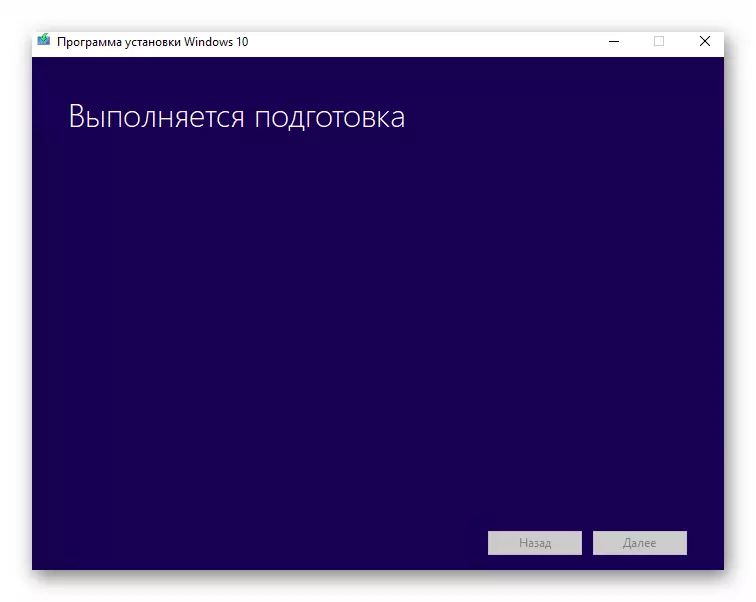
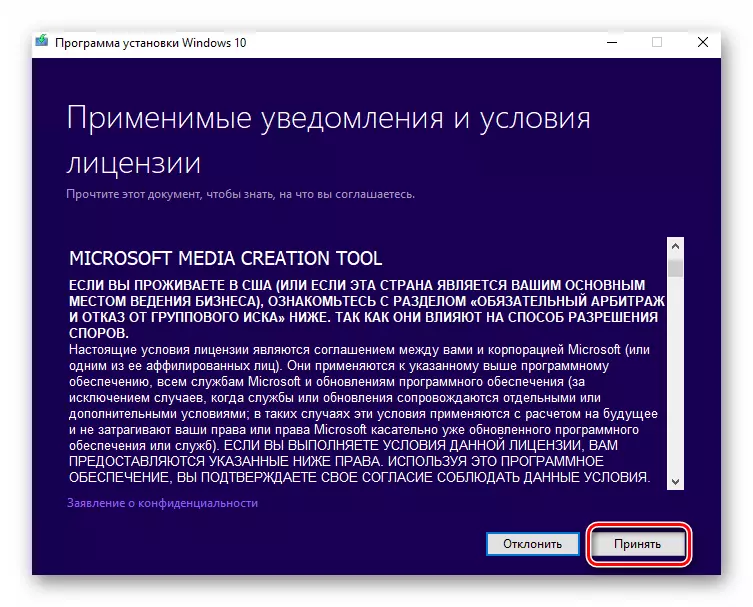
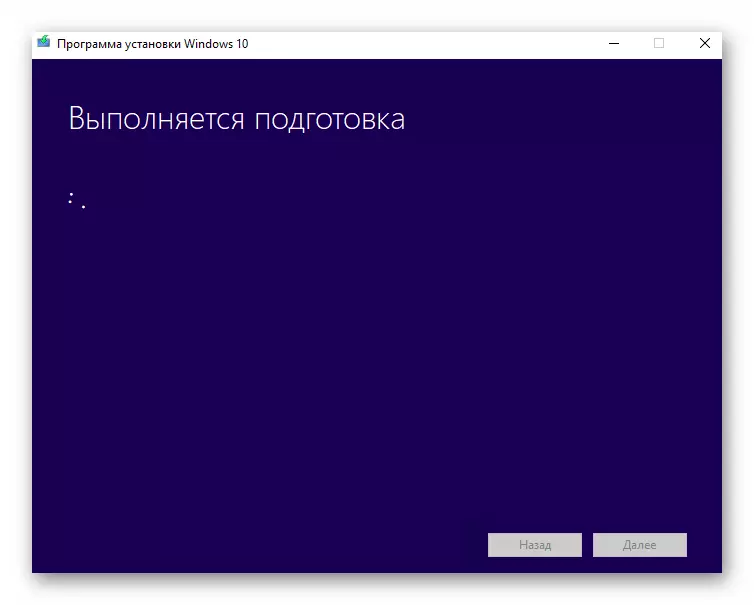
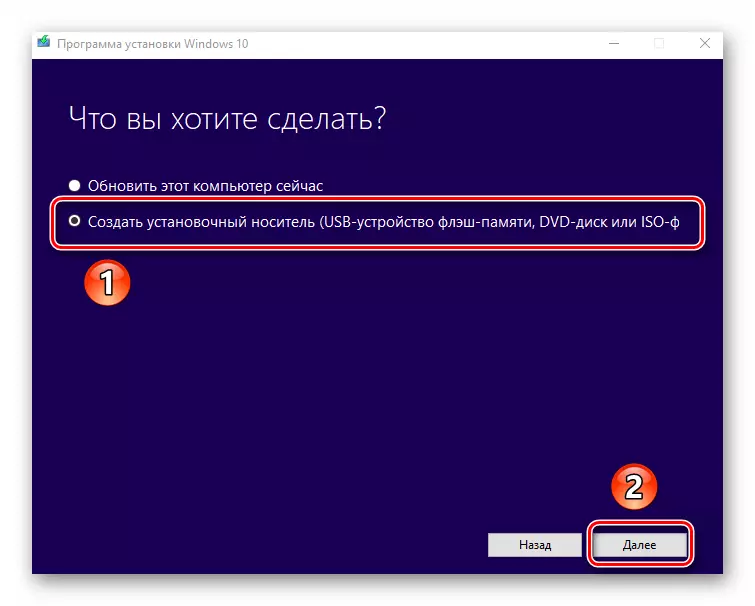
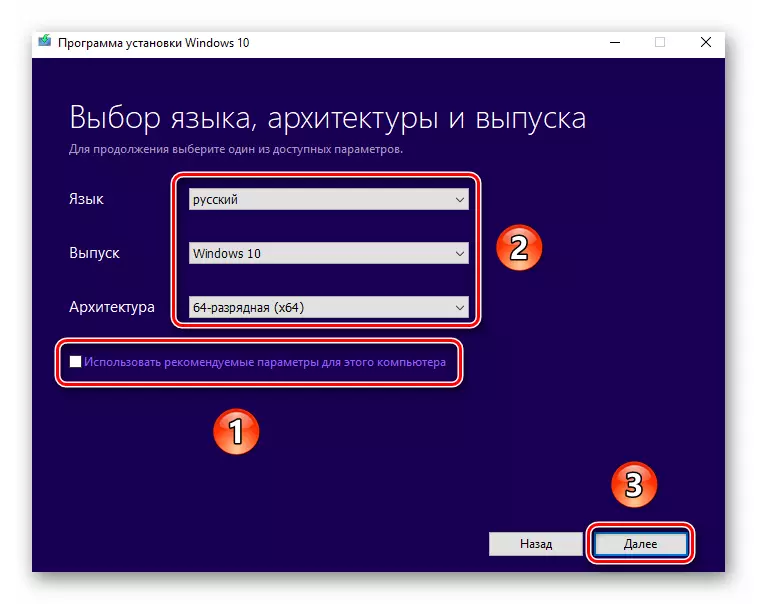
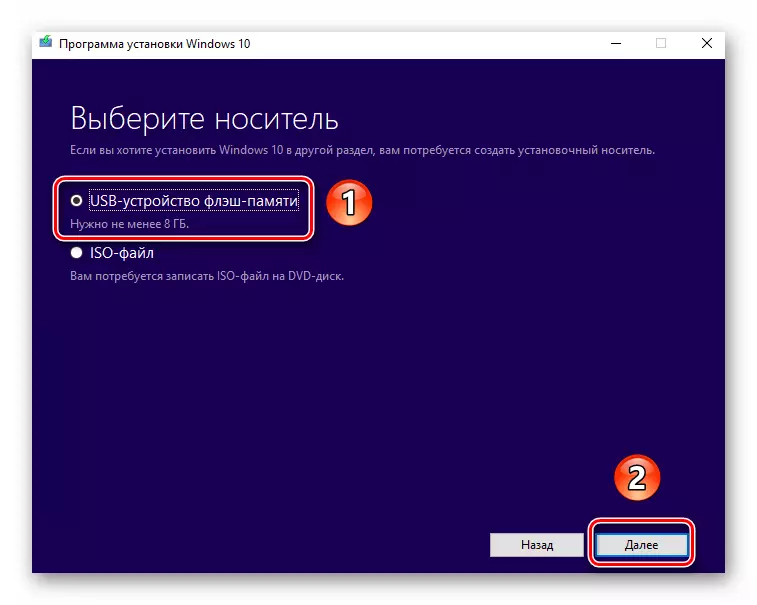

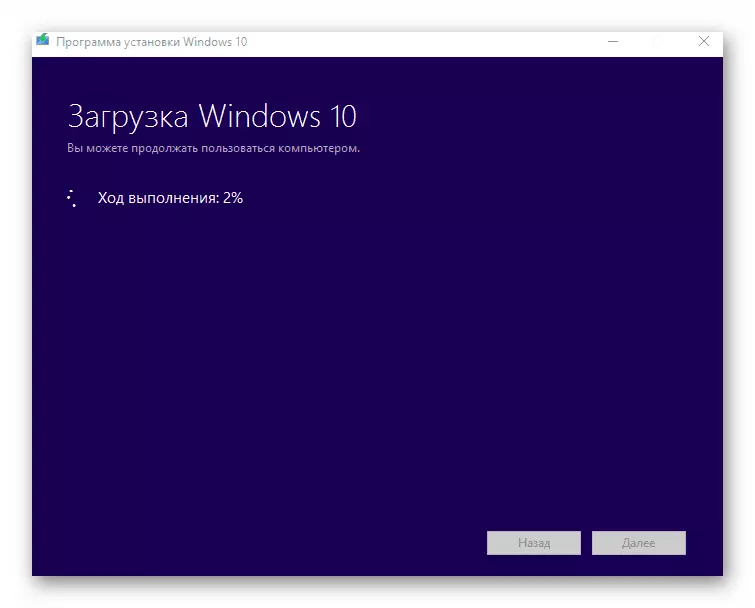
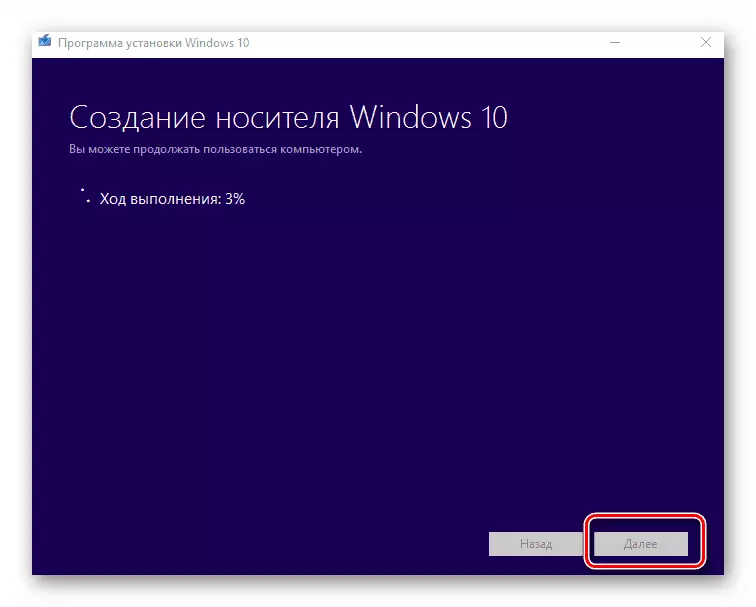
కొంతకాలం తర్వాత, ఒక సందేశం ప్రదర్శించిన ప్రక్రియ యొక్క విజయవంతమైన పూర్తి గురించి తెరపై కనిపిస్తుంది. ఇది ప్రోగ్రామ్ విండోను మూసివేయడానికి మాత్రమే మిగిలి ఉంది మరియు మీరు Windows ను ఇన్స్టాల్ చేయడాన్ని ప్రారంభించవచ్చు. మీరు మీ సామర్ధ్యాల గురించి ఖచ్చితంగా తెలియకపోతే, మీరు ఒక ప్రత్యేక అభ్యాస వ్యాసంతో మిమ్మల్ని పరిచయం చేయమని సిఫార్సు చేస్తున్నాము.
మరింత చదవండి: ఫ్లాష్ డ్రైవ్ లేదా డిస్క్ నుండి Windows 10 ఇన్స్టాలేషన్ మాన్యువల్
విధానం 2: రూఫస్
ఈ పద్ధతిని ఉపయోగించడానికి, మీరు రూఫస్ సహాయాన్ని ఆశ్రయించవలసి ఉంటుంది, మా నేటి పనిని పరిష్కరించడానికి అత్యంత అనుకూలమైన అనువర్తనం.
మా వ్యాసం దాని తార్కిక ముగింపును సమీపించింది. మీరు ప్రక్రియలో ఇబ్బందులు మరియు సమస్యలు లేవని మేము ఆశిస్తున్నాము. మీరు ఒకసారి BIOS కింద Windows 10 తో ఒక సంస్థాపన ఫ్లాష్ డ్రైవ్ సృష్టించాలి ఉంటే, మేము అన్ని తెలిసిన పద్ధతులు వివరాలు వివరించారు దీనిలో మరొక వ్యాసం చదవడం సిఫార్సు చేస్తున్నాము.
మరింత చదువు: Windows 10 తో బూటబుల్ ఫ్లాష్ డ్రైవ్ సృష్టించడానికి గైడ్
